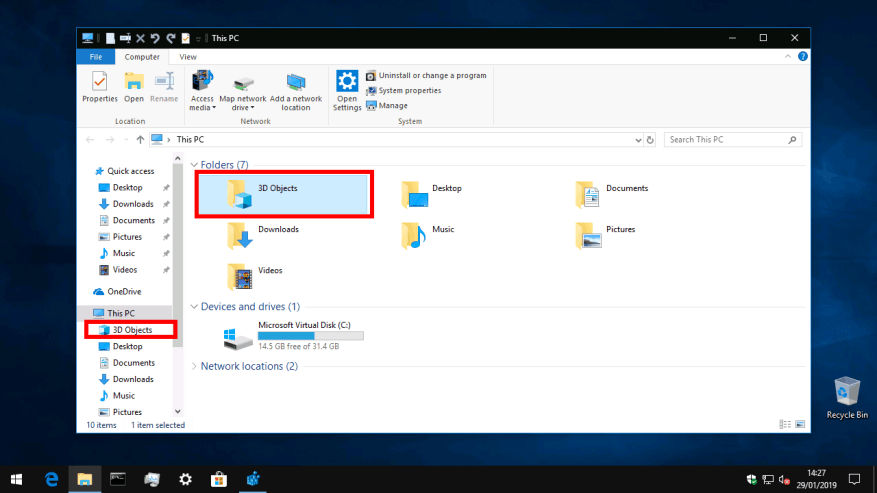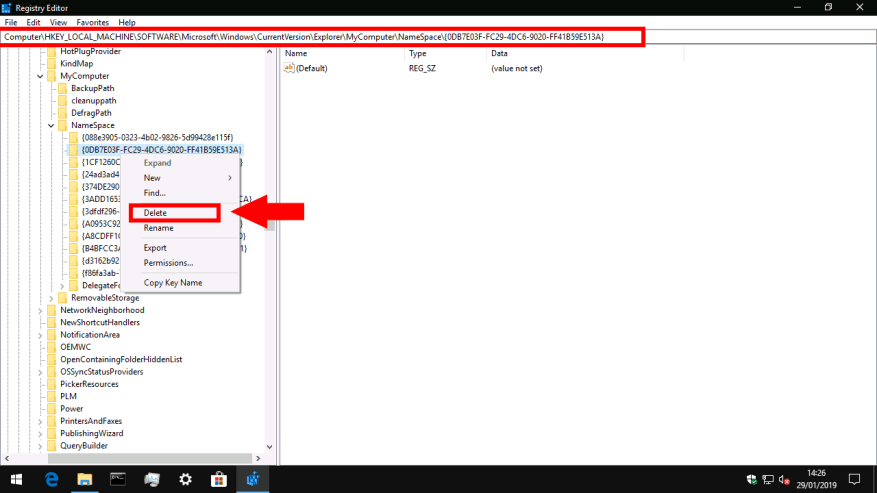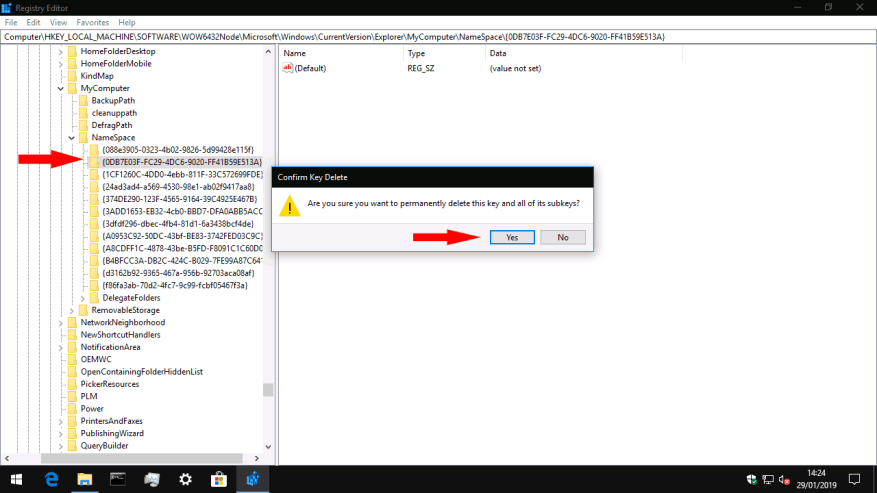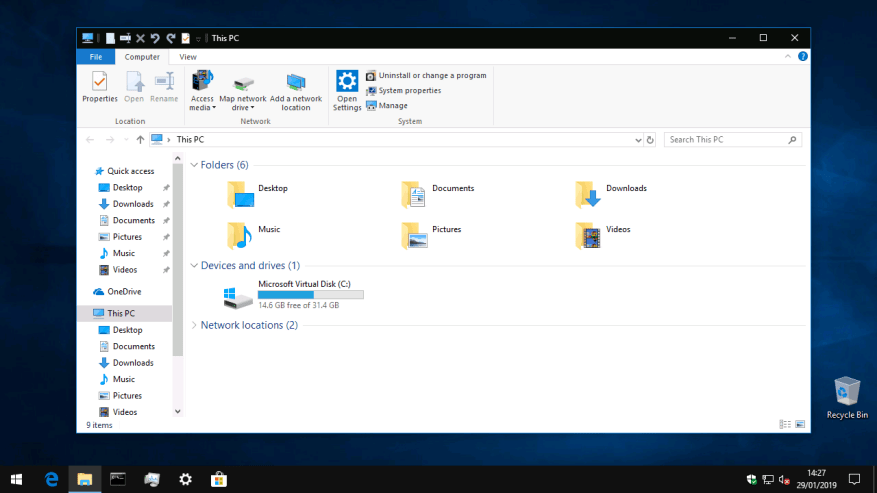Po generace se systém Windows dodává se šesti složkami nejvyšší úrovně: Plocha, Dokumenty, Stažené soubory, Hudba, Obrázky a Videa. V říjnu 2017 aktualizace Windows 10 Fall Creators Update přidala sedmý: 3D objekty. Složka má poskytovat přirozené místo pro ukládání obsahu vytvořeného pomocí nových 3D aplikací Windows, jako je Malování 3D. Je však nepravděpodobné, že by to bylo užitečné pro většinu uživatelů Windows 10, takže v této příručce vám ukážeme, jak jej odstranit z dohledu.
3D objekty se nacházejí ve složce vašeho uživatelského profilu, obvykle v C:UsersUsername3D Objects. Složku skutečně neodstraníme, částečně proto, že by to mohlo vést k problémům s 3D aplikacemi, které předpokládají, že existuje. Místo toho se zaměříme na jeho skrytí v postranním panelu Průzkumníka souborů a na obrazovce „Tento počítač“, což pomůže uklidit rozhraní.
K provedení této změny budete muset upravit registr. Jako vždy buďte opatrní při provádění úprav registru – nesprávná změna může způsobit vážné problémy v systému Windows. Otevřete Editor registru vyhledáním slova „regedit“ v nabídce Start (musíte být přihlášeni jako správce).
Jakmile se otevře Editor registru, přejděte pomocí stromového zobrazení nebo adresního řádku na následující klíč:
HKEY_LOCAL_MACHINESOFTWAREMicrosoftWindowsCurrentVersionExplorerMyComputerNamespace
Ve stromovém zobrazení nalevo od okna editoru registru vyhledejte následující klíč:
{0DB7E03F-FC29-4DC6-9020-FF41B59E513A}
Tento záhadně vypadající klíč se používá k interní identifikaci složky 3D objektů. Klikněte pravým tlačítkem na klíč a kliknutím na „Odstranit“ jej odstraňte. Možná budete chtít nejprve kliknout na „Exportovat“, aby bylo v budoucnu jednodušší tuto změnu vrátit.
Poté pomocí stromového zobrazení nebo adresního řádku přejděte na následující klíč. To bude existovat pouze v případě, že máte 64bitovou instalaci systému Windows. Pokud používáte 32bitový počítač, můžete tento krok přeskočit, protože jste již průvodce dokončili.
HKEY_LOCAL_MACHINESOFTWAREWow6432NodeMicrosoftWindowsCurrentVersionExplorerMyComputerNamespace.
Opět najděte podklíč složky 3D objekty ve stromovém zobrazení (viz část výše), klikněte na něj pravým tlačítkem a stiskněte „Delete“.
Nyní byste měli být schopni otevřít Průzkumníka souborů a pozorovat, že složka 3D objekty se již v tomto počítači nezobrazuje.
Je to malá změna, která však pomůže udržet váš počítač uklizený, pokud nikdy nebudete vytvářet 3D obsah. Ačkoli Microsoft chce prosazovat funkce „tvůrců“ Windows, přidání složky nejvyšší úrovně pro takovou specializovanou disciplínu se zdá být vykonstruované a pro drtivou většinu uživatelů Windows zbytečné. Pokud někdy budete chtít obnovit složku do tohoto počítače, stačí znovu vytvořit podklíče registru, které jste odstranili v této příručce.
FAQ
Jak otevřít složku 3D Objects ve Windows 10?
Pokud chcete, můžete přistupovat ke složce 3D objekty tak, že přejdete na „C:\Users\username\3D Objects“. Pokud však máte rádi pohodlí při otevírání složky 3D objektů z obrazovky „Tento počítač“, pak podle níže uvedených kroků obnovte složku 3D objekty v Průzkumníku souborů.
Mohu smazat složku 3D Objects z mého PC?
Tím neodstraníte složku z vašeho PC. Složka 3D Objects a její obsah budou stále přístupné na C:\Users\NAME\3D Objects , kde NAME je název vašeho uživatelského účtu Windows. Tím jej pouze odstraníte z postranního panelu Průzkumníka souborů. Můžete také odstranit ostatní složky z tohoto počítače, ale myslíme si, že ostatní složky jsou docela užitečné.
Jak zabráním zobrazování 3D objektů v Průzkumníku souborů?
Pouze zabráníte tomu, aby se složka 3D objektů objevila na obrazovce „Tento počítač“ a stromu postranního panelu Průzkumníka souborů pomocí výše uvedených kroků. Pokud chcete, můžete přistupovat ke složce 3D objekty tak, že přejdete na „C:\Users\username\3D Objects“.
Jak odstraním zástupce 3D objektů z registru?
Pro rychlé a bezbolestné odstranění zkratky „3D Objects“ a několika dalších jsme dali dohromady soubor .zip ke stažení, který obsahuje mnoho souborů .reg (soubory registru Windows), takže je můžete jednoduše stáhnout, otevřít a poklepáním použít. malé změny, aniž byste sami otevírali registr.
Kolik lidí používá složku 3D objekty ve Windows 10?
Kdykoli otevřete Průzkumníka souborů v systému Windows 10, složka 3D objekty je v popředí a uprostřed. Ale kolik lidí to používá? Skoro nikdo, určitě. Proto jsme jej uvedli jako jednu z mnoha zbytečných funkcí, které Microsoft potřebuje odstranit z Windows 10.
Jak odstranit klíč registru 3D objektů ve Windows 10?
Krok 2: Přejděte na klíč umístění složky 3D objekty v Editoru registru Windows. Krok 3: Klikněte pravým tlačítkem na klíč registru a klikněte na Odstranit. Krok 4: Klepnutím na Ano potvrďte odstranění klíče registru.
Co je to složka „3D objekty“?
Říká se tomu 3D objekty. Ve výchozím nastavení je tato složka prázdná a ukládají se do ní všechny výtvory, které vytvoříte v aplikaci Paint 3D nebo 3D Builder. Pokud o 3D tisk nemáte zájem, můžete odstranit složku „3D Objects“ z „This PC“ v Průzkumníku souborů.
Jak odstranit složku 3D objekty ze systému Windows 10?
Jak odebrat složku 3D objektů ze systému Windows 10. S otevřeným Editorem registru… S otevřeným NameSpace vlevo klikněte pravým tlačítkem a odstraňte následující klíč: S NameSpace otevřeným vlevo klikněte pravým tlačítkem a odstraňte následující klíč: Nebo stáhněte si tento soubor zip, který jsme vytvořili, a spusťte soubor registru „“.
Jak odstranit složku 3D Objects ve Windows 10?
[Kouzlo oddílu] 1 Složka 3D objektů. Složka s názvem 3D Folder v části Tento počítač v Průzkumníkovi souborů je dodávána s aktualizací Fall Creators Update systému Windows 10. … 2 Odeberte složku 3D objektů z Průzkumníka souborů. Složku 3D Objects nemůžete z tohoto počítače odstranit tak, že na ni kliknete pravým tlačítkem a použijete možnost Odstranit. 3 Sečteno a podtrženo. Tento článek končí. …
Jak otevřít 3D objekty v Průzkumníku souborů Windows 10?
Výběrem Zobrazit > Navigační podokno > Zobrazit všechny složky v Průzkumníku souborů. První možnost je dočasné řešení, protože ke složce potřebujete přistupovat pokaždé, když chcete otevřít složku 3D objekty; druhá možnost je trvalá a obnovuje aktuální status quo stabilních verzí Windows 10.
Proč se složka 3D Objects nezobrazuje ve Windows 10?
Složka „3D Objects“ z tohoto počítače zmizí, a to jak v hlavním zobrazení, tak v postranním panelu Průzkumníka souborů. Nemusíte restartovat počítač. Pokud však složka 3D objektů z nějakého důvodu okamžitě nezmizí, problém by měl vyřešit restartování počítače.
Co je to 3D složka ve Windows 10?
Složka s názvem 3D Folder v části Tento počítač v Průzkumníkovi souborů je dodávána s aktualizací Fall Creators Update systému Windows 10. Složka 3D objektů byla zahrnuta jako knihovna a zobrazuje se ve výchozím nastavení. Obsahuje 3D položky, které používáte v aplikacích jako Paint 3D nebo Mixed Reality Viewer.
Jak obnovím složku 3D objekty ve Windows 10?
Pokud však složka 3D objektů z nějakého důvodu okamžitě nezmizí, problém by měl vyřešit restartování počítače. Pokud chcete složku z nějakého důvodu obnovit, jednoduše znovu vytvořte podklíče, které jste odstranili, na stejném místě a dejte jim název {0DB7E03F-FC29-4DC6-9020-FF41B59E513A}.